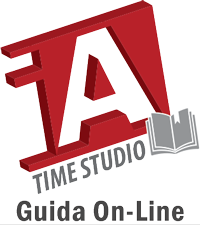3.5.1 Interfaccia di TimeStudio Sync
Sincronizzazione automatica con aree e dispositivi TimeStudio Sync permette la sincronizzazione automatica con singoli dispositivi specifici, solo con dispositivi presenti entro determinate aree, oppure con tutti i dispositivi selezionando l’opzione che fa più al caso vostro, (vedi paragrafo 1.5 Gestione Aree e Dispositivi). Dispositivi … read more »